3 种方式:从 iPhone 恢复已删除的照片
您是否不小心从 iPhone 中删除了您最喜欢的照片? 如果是,那么您将很高兴知道现在您可以快速轻松地从 iPhone 中恢复已删除的照片! 您可以通过多种方式轻松地从 iPhone 中恢复丢失的照片。 在本文中,我们将看到 3 种超级简单的方法,您可以通过这些方法快速从 iPhone 恢复已删除的照片:
解决方案 1:从 iTunes 备份恢复 iPhone 照片
数据丢失是当今人们面临的最大问题之一,这就是为什么强烈建议始终维护备份文件的原因。 如果您有 iTunes 备份文件,那么您可以轻松地使用此方法从 iPhone 中恢复已删除的照片。
使用这种方式的前提条件:
对于此解决方案,您需要的最重要的东西是 iTunes 备份文件。 如果您已经预先创建了 iTunes 备份文件,则只能执行此步骤。
从 iTunes 备份文件中恢复照片的步骤:
步骤1:将iPhone连接到计算机
要将 iPhone 连接到计算机,您可以选择使用电缆或无线连接。
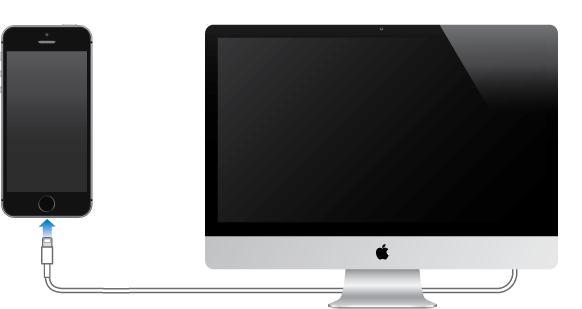
第 2 步:在计算机上启动 iTunes
将 iPhone 连接到计算机后,下一步就是启动 iTunes。 双击运行它,iTunes 会自动检测到你的 iPhone。
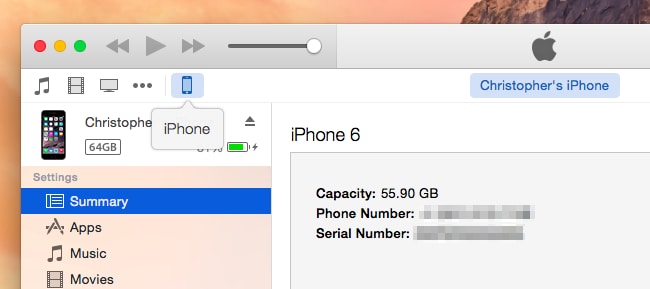
第 3 步:从备份恢复
将 iPhone 连接到计算机后,下一步就是开始从备份中恢复图像文件。 右键单击“设备”,然后选择“从备份恢复”选项。

或者,您也可以从“设备”部分选择“摘要”选项卡,然后选择“恢复备份”选项。
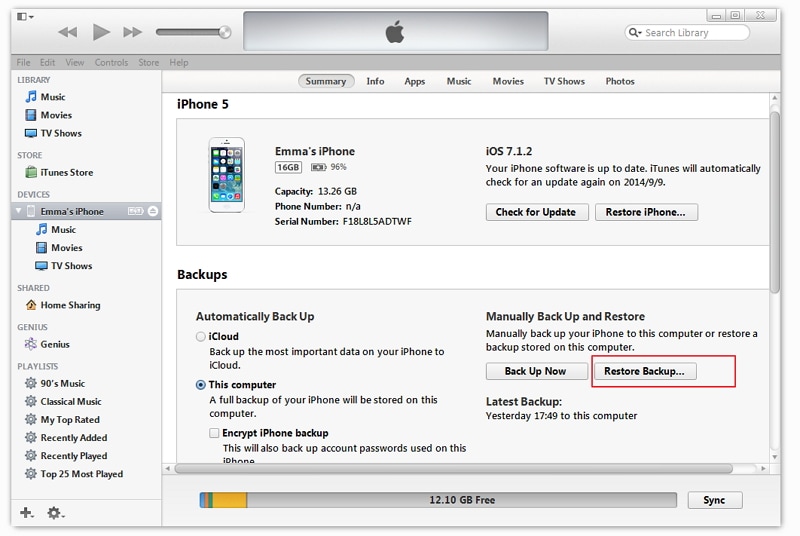
第 4 步:选择所需的备份文件
单击“恢复备份”按钮后,您需要选择适当的 iTunes 备份文件并继续进行。 单击“恢复”按钮以自动启动备份过程。

缺点:
解决方案 2:从 iCloud 备份恢复 iPhone 照片
iCloud 是将已删除的照片恢复到 iPhone 的另一种方式。 您可以快速自动创建 iCloud 备份,在数据丢失时它可以成为您的救星。
使用这种方式的前提条件:
从 iCloud 备份文件中恢复照片的步骤:
如果您想从 iCloud 备份文件中恢复您的照片,请按照以下步骤操作:
第 1 步:更新您的 iOS 设备
要从 iCloud 恢复备份,您必须将 iPhone 更新到可用的最新版本的操作系统。 转到设置 -> 常规 -> 软件更新。 如果您的设备已在最新更新中运行,您可以跳过此步骤。
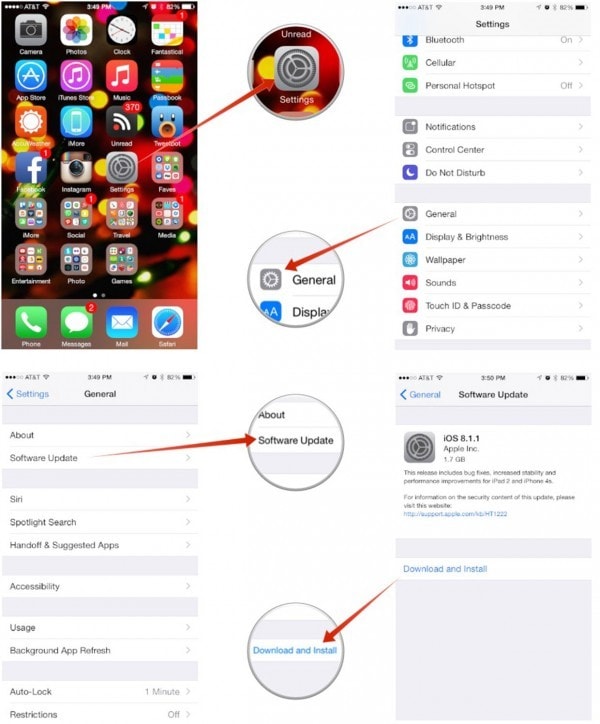
第 2 步:重置所有设置
转到设置 -> 常规 -> 重置,然后单击“删除所有内容和设置”以重置您的设备。
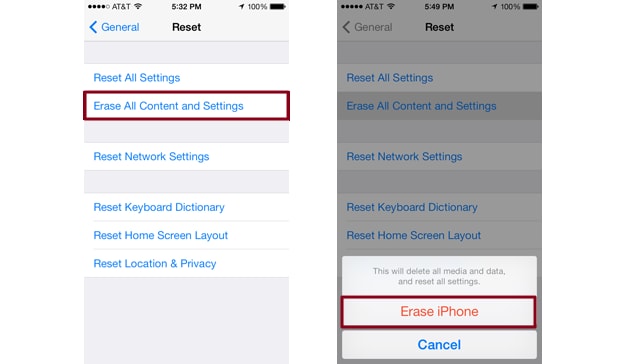
步骤3:从iCloud备份
转到设置帮助,然后单击“设置您的设备”。 然后选择“从备份恢复”并登录到您的 iCloud 帐户。
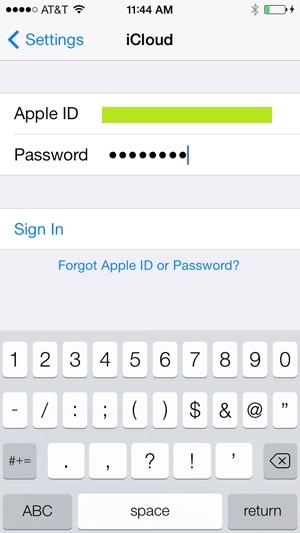
第 4 步:选择您的备份和恢复
登录 iCloud 帐户后,您现在可以从可用备份文件列表中选择自己的备份文件。

缺点:
解决方案 3:无需备份即可恢复 iPhone 照片
拥有备份文件的人可以确保快速找回他们的文件,但如果您没有创建 iPhone 的备份文件并丢失了照片怎么办? 如果您认为您将无法恢复您的照片,那么令您惊讶的是,您仍然可以! 现在您可以在没有备份文件的情况下使用 DrFoneTool – 数据恢复 (iOS)! 在开始之前了解 DrFoneTool 的限制。 如果您想从 iphone 5 和更高版本的 iphone 恢复其他媒体文件,如音乐、视频等,备份到 iTunes 后恢复率会更高。
DrFoneTool – 数据恢复 (iOS) 允许用户快速检索他们的数据,即使没有备份文件。 该软件的主要功能包括:

DrFoneTool – 数据恢复 (iOS)
从 iPhone X/3 (Plus)/8 (Plus)/SE/7S Plus/6S/6 Plus/6/6S/5C/5/5S/4/4GS 恢复数据的 3 种方法!
- 直接从 iPhone、iTunes 备份和 iCloud 备份中恢复联系人。
- 检索联系人,包括号码、姓名、电子邮件、职位、公司等。
-
全面支持 iPhone X / 8 (Plus)/ iPhone 7(Plus)/ iPhone6s(Plus)、iPhone SE 和最新的 iOS 11!

- 恢复因删除、设备丢失、越狱、iOS 11 升级等而丢失的数据。
- 有选择地预览和恢复您想要的任何数据。
如果您想使用 DrFoneTool – 数据恢复 (iOS) 恢复已删除的照片,请按照以下步骤操作:
第 1 步:启动软件并将您的 iPhone 连接到计算机
第一步是启动 DrFoneTool,选择“恢复”功能,然后使用 USB 数据线将 iPhone 连接到计算机。

步骤2:扫描您的设备
通过彻底扫描您的设备来恢复数据。 要开始扫描您的设备,请单击“开始扫描”按钮并找到已删除的照片。

第 3 步:预览和恢复
DrFoneTool 为其用户提供了在检索之前预览数据的独特能力。 因此,您可以预览照片并恢复它。

除了从 iOS 设备扫描和恢复数据外,DrFoneTool 还为其用户提供了许多其他功能,其中包括:

